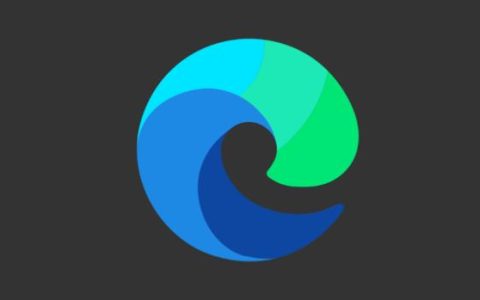画中画 (PiP) 模式使用户能够在当前窗口的顶部观看视频。在这篇博文中,我们将指导您在 Chromium Edge Web 浏览器上激活或静音画中画视频的简单方法。默认情况下,此功能未启用。这就是为什么您必须访问“Experimental Web Platform features flag”才能享受此功能的原因。
最初,此功能仅供开发人员用于试用目的。但是,随着最新的更新,任何用户都可以通过Edge Dev或 Canary build 拥有此属性。让我们详细探讨此功能 –

如何在 Chromium Edge 上获取画中画静音按钮
要在 Chromium Edge 上静音画中画视频,您应该首先按照以下步骤找到相应的静音按钮 –
注意:在继续执行步骤之前,请确保在您的系统上安装最新的 Edge Dev 或 Canary 版本。您可以点击这里访问微软官方网站并下载最新发布的版本。
第 1 步:启动基于 Chromium 的 Edge 浏览器并在地址栏中键入about:flags,然后按 Enter 键。
第 2 步:在这里,向下滚动光标以找到“ Experimental Web Platform features ”。
或者,您可以在搜索栏中键入以下内容,然后按Enter 键。
edge://flags/#enable-experimental-web-platform-features
第 3 步:找到标志后,拉动下拉菜单并将设置从Disabled更改为Enabled。
这将要求您重新启动浏览器以进行必要的更改。只需单击“立即重新启动”按钮。
第 4 步:当新的 Edge 重新加载时,打开 YouTube 或其他一些支持画中画模式的视频流媒体网站。
第 5 步:从今以后,在播放任何视频时,请同时右键单击两次。在这里,选择上下文菜单中的画中画选项。
第 6 步:正在进行的视频将开始以带有“返回选项卡”选项的画中画模式运行。您也可以将视频的大小扩展到一定的限制。
步骤 7:随后,如果将光标悬停在画中画模式上,您会注意到左下角有一个静音图标。单击此图标可使正在运行的视频静音。



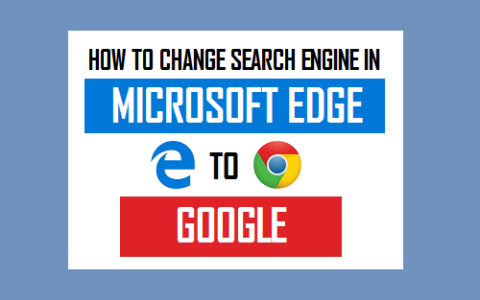

![如何更改Microsoft[微软]Edge下载位置](https://www.duotin.com/wp-content/uploads/2022/11/2022111013065885-480x300.jpg)

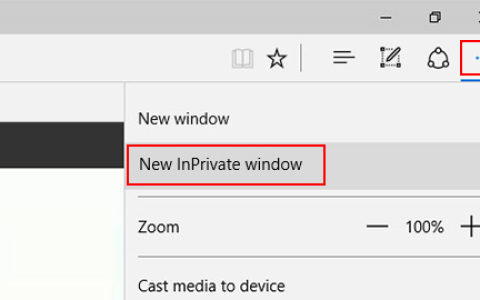
![微软Edge无法在Windows11/10中打开[修复方法]](https://www.duotin.com/wp-content/uploads/2022/11/2022110902305355-480x300.png)